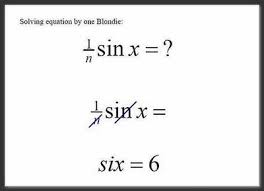 Microsoft Word 2007 sebenarnya mempunyai banyak keunggulan selain yang sering ada ketahui tetapi ada banyak lagi kelebihan dari Microsoft Word 2007 yang mungkin belum diketahui banyak orang diantaranya adalah fungsinya untuk bisa langsung secara otomatis mengerjakan soal-soal Matematika, mungkin tools ini bisa sangat bermanfaat bagi anda yang ada kaitannya dengan Ilmu Matematika seperti Siswa, Guru, Mahasiswa, Dosen dll.
Microsoft Word 2007 sebenarnya mempunyai banyak keunggulan selain yang sering ada ketahui tetapi ada banyak lagi kelebihan dari Microsoft Word 2007 yang mungkin belum diketahui banyak orang diantaranya adalah fungsinya untuk bisa langsung secara otomatis mengerjakan soal-soal Matematika, mungkin tools ini bisa sangat bermanfaat bagi anda yang ada kaitannya dengan Ilmu Matematika seperti Siswa, Guru, Mahasiswa, Dosen dll.Cara agar Microsoft Word 2007 bisa digunakan untuk melakukan perhitungan otomatis adalah terlebih dahulu kita harus menginstall Addins Math yang sudah disediakan oleh pihak Microsoft, jika sudah anda install coba dibuka Microsoft Word 2007 nya tampilan dari Addins Math ini seperti berikut ini :
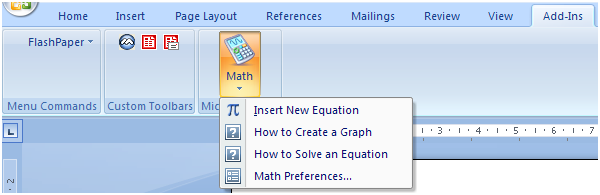
Kalau sudah seperti ini anda bisa langsung untuk membuat soal matematikanya misalnya seperti berikut :
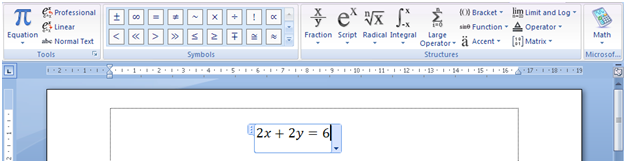
Jika sudah selesai untuk membuat soal seperti diatas, dan kita inginkan untuk mencari nilai dari x caranya adalah tinggal klik kanan pada persamaan matematika diatas pilih Solve for x seperti gambar berikut:
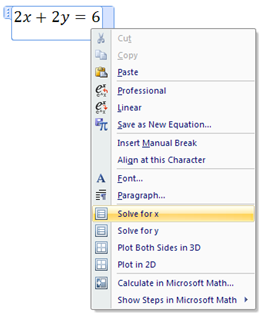
Maka hasilnya untuk nilai x dan y adalah
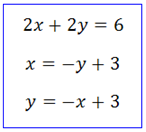
Selain itu anda bisa menampilkan hasil diatas dalam bentuk rentang nilai x dan y dalam bentuk 2D, caranya tinggal klik kanan pada rumus yang dimaksud pilih Plot in 2D, missal saya memilih nilai x = -y + 3 maka jika ditampilkan dalam bentuk 2D adalah sbb :
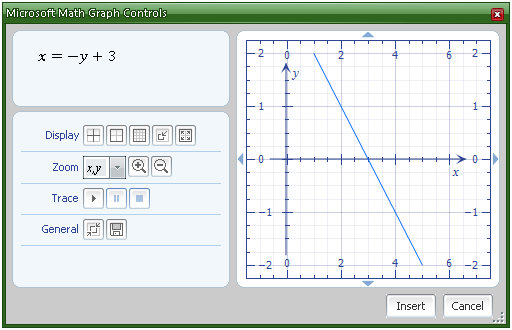
Jika ingin menampilkan kedalam lembar kerja word tinggal di klik insert.
Selain itu juga rumus diatas bisa ditampilkan dalam bentuk 3D, missal rumus 2x+2y = 6 akan saya tampilkan dalam bentuk 3D tinggal anda klik kanan kemudian pilih Plot Both Side in 3D, maka hasil dari rumus diatas jika ditampilkan kedalam bentuk 3D adalah :
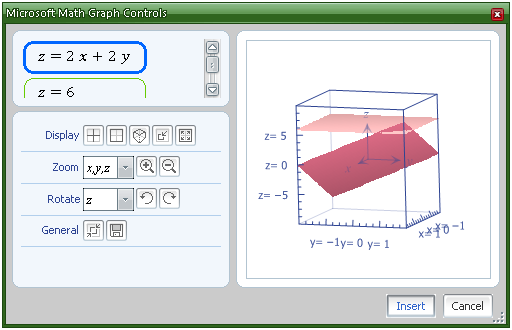
Jika ingin menampilkan kedalam lembar kerja word tinggal di klik insert.
Silakan sekarang anda bisa berkreasi sesuai dengan kebutuhan anda, mungkin kelemahannya addins ini belum bisa untuk digunakan di Microsoft Word 2003.
Download


